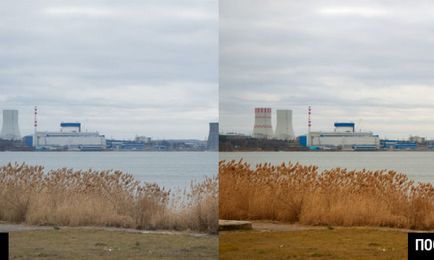Полум'яний привіт все відвідувачам блогу! Сьогодні поговоримо створенні ефекту гравюри в фотошопі, варіантів цього дійства безліч, буде одним більше нічого страшного. Перед початком роботи попереджаю, частина її буде проходити в Ілюстраторі так що у кого є «ніштяк» у кого немає ставте.
Якщо до цього моменту ви не працювали в цій програмі, нічого страшного, треба ж колись починати. До того ж особливої майстерності на цьому етапі не потрібно, трохи посидючості і розуміння буде цілком достатньо. В результаті всіх маніпуляцій у мене вийшов ефект гравюри який ви бачите нижче.

За основу взята імітація штрихів, саме для цієї мети потрібен «Ілюстратор» оброблена за допомогою масок на основі вихідної квартирки в фотошопі. І так приступаємо.
Підготовка штрихування в Ілюстраторі
Звичайно цю частину роботи можна виконати в фотошопі але це буде швидше схоже на «відвертий онанізм», а не продуктивне використання часу займатися ним ми не будемо, чому це так зрозумієте з подальшого оповідання.
Відкриваю «Ілюстратор» створюю новий файл Ctrl + N. Особливо параметри ворушити не потрібно, розмір створюваного файлу підбираю виходячи з розміру фото які мрію обробити.
Я планую застосовувати штрихи до досить великим картинкам по довгій стороні в районі 6000 пікс. з дозволом 300 пікс. Тому не роздумуючи створюю документ розміром 1000 на 1000 мм і відповідним дозволом.
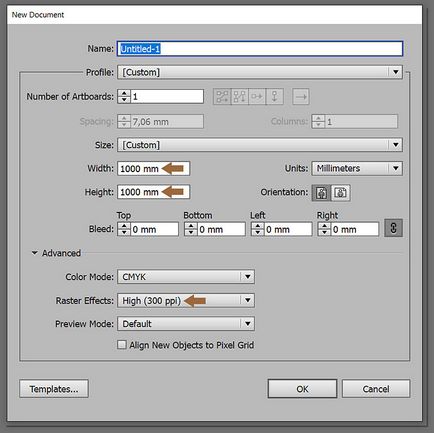
Полотно досить велика, проте в процесі роботи потрібно буде повертати шари зі штрихами вертикально і під кутом для більш якісної імітації гравіювального кліше, знадобиться обрізка відповідно розміри зменшаться.
Приступаю до створення штрихів. Беру інструмент Line Segment Tool (гір. Клавіша /). Затиснувши клавішу Shift для отримання рівної горизонтальної лінії створюю її провівши інструментом вгорі поля документа.
Наступним кроком потрібно зігнути цю лінію у вигляді хвилі, використовую команду зигзаг з меню ефекти.
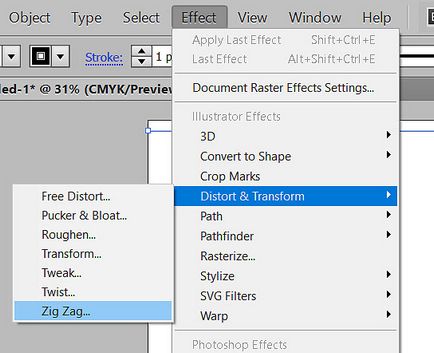
На скільки хвиль «гнути» лінію справа смаку, як власне і розмір цього вигину, я вибрав параметри, показані нижче.
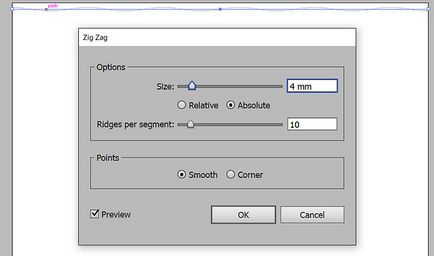
Тепер потрібно продублювати лінію в нижній край полотна. Затискаю клавіші Shift + Alt тягну лінію вниз, при цьому буде створено дублікат, а затиснута клавіша Shift забезпечить його точне позиціонування щодо оригіналу.

Вибравши інструмент «Select» (гір. Кнопка V) при затиснутому Shift виділяю обидві лінії, це потрібно для того щоб заповнити дублікатами простір між ними. Віддаю команду Make (Alt + Ctrl + B) кількість дублів буде створено за останнім застосування команди Blend Options.
Для зміни їх кількості викликаю цю команду з меню Object - Blend - Blend Options. У діалозі кількість кроків встановлюю в 560, цифра підібрана експериментальним шляхом.
Така кількість ліній дозволить отримати досить деталізовану «гравюру». Зміню товщину обведення лінії на 0,5 pt, використовуючи палітру Stroke.
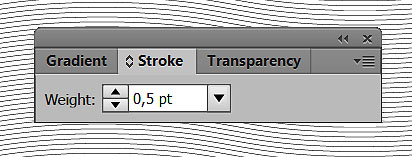
Перенесення штрихування в фотошоп
Скопіюють вийшла штрихування в ілюстратора (Ctrl + C), перейду в фотошоп створю документ з такими ж параметрами, вставлю штрихування на новий шар в цьому документі (Ctrl + V). Вставляю як піксельний шар.
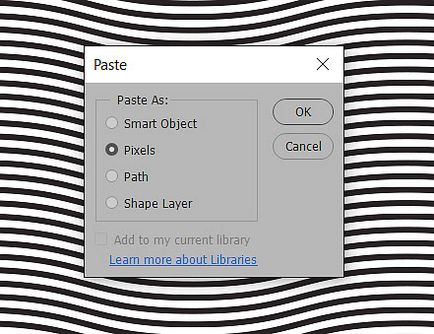
Цю операцію потрібно повторити ще п'ять разів збільшуючи розмір обведення ліній в ілюстратора з кроком в підлогу пункту 1 pt; 1,5 pt; 2 pt; 2,5 pt; 3 pt. В результаті вийде документ фотошоп містить 6 шарів з різною товщиною штрихування.
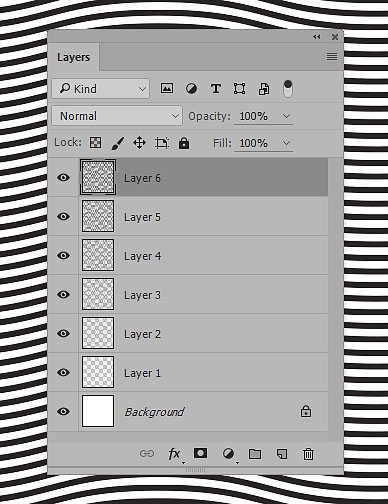
Зміню напрямок штрихів розгорнувши за допомогою команди Ctrl + T шари 4 і 5 на 90 градусів.
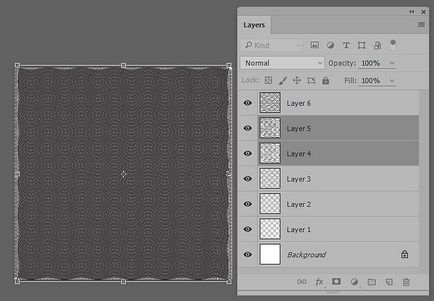
Шари 2 і 3 поверну на 45 градусів
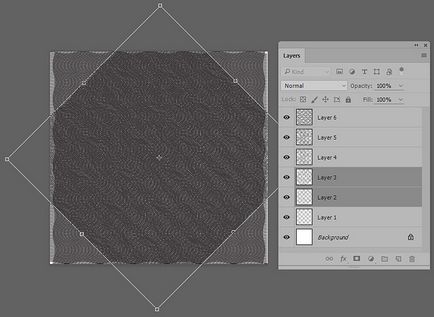
Інструментом рамка, познайомитися з ним можна тут. виріжу ту частину документа де присутні штрихи в різних напрямках.
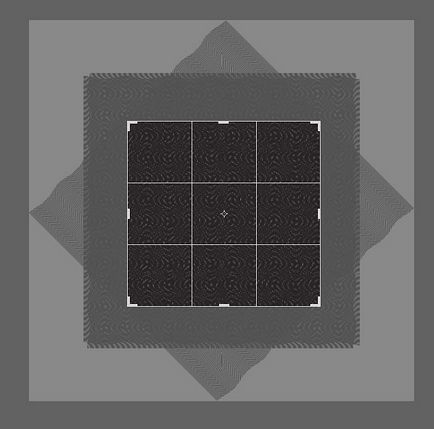
Штрихування підготовлена пора братися за гравюру
Створення ефекту гравюри в фотошопі
Відкриваю картинку для створення ефекту гравюри, перетягую в цей документ створені раніше шари штрихування для того щоб не «заблукати» в них, зручно буде зібрати їх в групу і дати «говорить» ім'я групі і верствам, я вказав в імені верств значення для обведення ліній . Командою трансформації Ctrl + T трохи подгоню розміри групи штриховок до розмірів оброблюваного файлу.
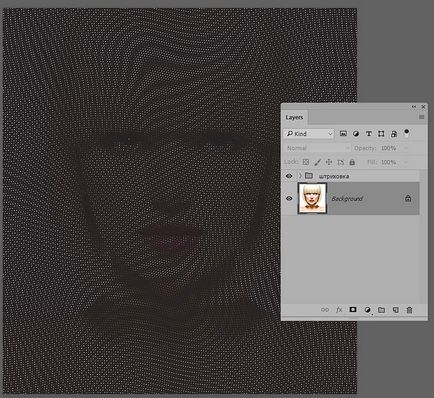
Далі потрібно створити заготовки для масок якими буду обробляти штрихування. В якості таких заготовок відмінно підійдуть копії фонового шару «обтравленние» командою «Поріг». Створюю 6 копій фонового шару, «складаю» їх в окрему групу.
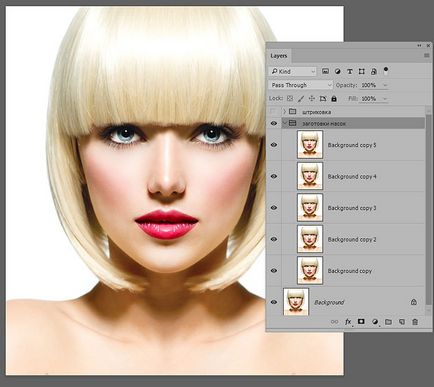
Всі копії фонового шару потрібно обробити командою «Поріг» значення для неї підбираються експериментальним чином виходячи з того наскільки деталізований ефект гравюри ви хочете отримати я вибрав параметри від 220 до 120 рівнів з кроком в 20 рівнів. Викликаю «Поріг» з меню Image - Adjustments - Threshold (Зображення - Корекція - Поріг). Обробляю верхню копію.
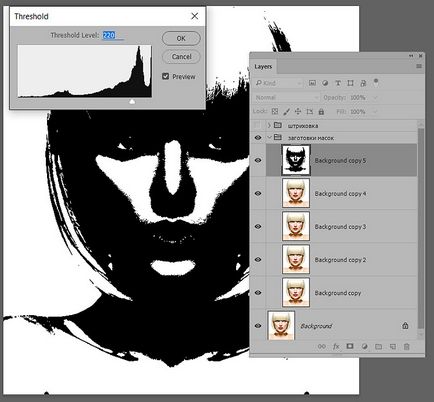
Далі повторюю цю операцію на що залишилися шарах щоб тут же даю верствам імена говорять про рівнях яскравості які на них залишилися після обробки «Порогом». Заготовки готові пора приступати безпосередньо до виготовлення гравюри.
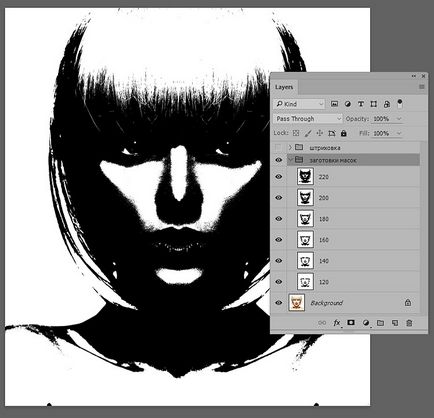
Залишилося перенести заготовки на маски шарів штриховок. Але для початку створю шар з білої заливкою вище фонового він послужить підкладкою під майбутню гравюру. Видимість групи «Заготовки масок» можна зняти відкрити і включити видимість групи «Штрихування»
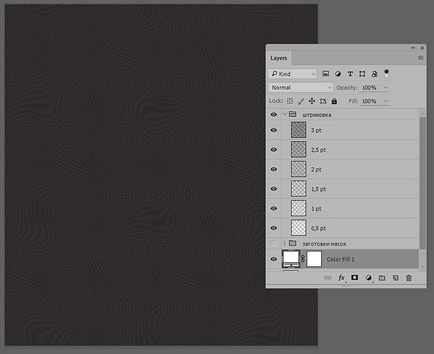
Встаю на шар 3 pt створюю для нього маску, викликаю команду «Зовнішній канал» Image - Apply Image (Зображення - Зовнішній Канал) при активній масці шару. Накидаю на неї заготовку 120 інвертуйте результат встановивши відповідну галку (Invert) /
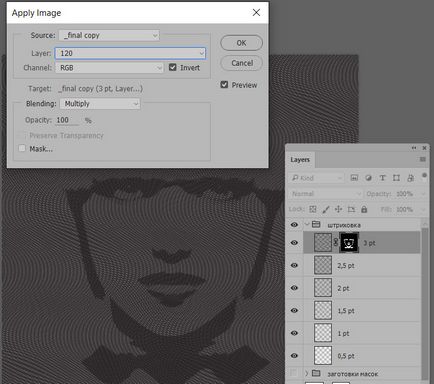
Повторюю цю операцію з кожним шаром штриховок, на маску шару 2,5 pt накидаю шар 140, на 2 pt 160; 1,5 pt 180; 1 pt 200; 0,5 pt 220 резельтат перед вами

На цьому сьогодні все, сподіваюся цей спосіб обробки знайде застосування в вашому арсеналі роботи з зображеннями, до зустрічі на блозі.
P.S при бажанні вище групи штриховок можна накинути шар заливку в режимі «Колір» це може надати жвавості «композиції».
Схожі записи
Обов'язково ознайомтеся зі схожими записами, можливо в них ви знайдете відповіді на свої питання
Швидке поліпшення фото

Відбілювання зубів на фото без стоматолога
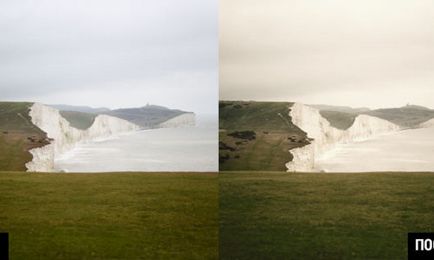

Обробка портрета текстурами в фотошоп

Простий ефект акварельного портрета кистями в фотошоп

Як прибрати червоність з особи на аматорських фото